A është e turbullt kamera e telefonit tuaj? Provoni këto 14 rregullime

Kamera e telefonit tuaj mund të prodhojë fotografi të paqarta. Provoni këto 14 rregullime për të përmirësuar cilësinë e imazheve tuaj.
Pra, ju shqetëson malware SearchMine? Ju keni ardhur në vendin e duhur; këtu, ne shpjegojmë se si të hiqni këtë malware të keq nga Mac dhe të parandaloni që Safari, Chrome dhe Firefox të ridrejtohen në faqen e internetit rougeSearchmine.
Adoleshentët janë gjithmonë në mosmarrëveshje me prindërit dhe të moshuarit. Ata bëjnë pikërisht të kundërtën e asaj që u thuhet të mos bëjnë. Nëse u kërkoni atyre të jenë të kujdesshëm gjatë shkarkimit të ndonjë gjëje, ata nuk do të dëgjojnë. Sidomos kur fjala Falas, i bashkangjitet një shkarkimi jo vetëm adoleshentëve, por ne e anashkalojmë edhe kujdesin- Nuk ka asgjë që quhet drekë falas.
Pse dikush do të shpenzonte kohë dhe para për të krijuar një faqe interneti për të dhënë diçka falas?
A do ta bëjnë për mirësinë, apo është një lloj mashtrimi?
Bëjini këto pyetje fillimisht, pastaj besoni çdo gjë që thotë Falas.
Pra, sigurisht, i thashë të gjitha këto sepse vëllai im më i vogël gjithashtu injoroi këshillën time dhe ne morëm malware/virus SearchMine të ngulitur në Chrome në Mac.
Çfarë është SearchMine në Mac?
SearchMine është një rrëmbyes i rrezikshëm i shfletuesit dhe mund të modifikojë si faqen kryesore ashtu edhe motorin e kërkimit për shfletuesin tuaj të internetit në https://searchmine.net .
|
|
|
| Emri | Rrëmbyesi i shfletuesit SearchMine (SearchMine.net). |
| Kategoria | Mac adware, rrëmbyes shfletuesi, virus ridrejtues |
| Domenet e lidhura | Searchmine.net, Webcrawler.com, Opti-page.com |
| Zbulim | Systweak Anti-Malware: Adware, rrëmbyes i shfletuesit McAfee : RDN/Generic.osx |
| Shenjat paralajmëruese | Ndryshon faqen kryesore, motorin e kërkimit dhe ridrejton shfletuesit e internetit te SearchMine.net ngadalëson sistemin, shton përmbajtje të sponsorizuar dhe sulmon sistemin. Nuk mund ta hiqni lehtë |
| Metoda e shpërndarjes | Shfaqje të rreme të përditësimit të Adobe Flash Player , paketa pa pagesë, mesazhe të padëshiruara |
| Niveli i Kërcënimit | Mesatar-Lartë |
| Dëmtimi | Ndryshon cilësimet e shfletuesit, gjurmon aktivitetet e internetit, shfaq reklamat, ridrejton kërkimet |
| Heqja | Skanoni Mac-in tuaj duke përdorur Systweak Anti-Malware për të zbuluar dhe pastruar të gjithë skedarët e lidhur. Përdoreni atë për të hequr infeksione të tjera që dëmtojnë sistemin tuaj dhe janë një rrezik për sigurinë e të dhënave. |
Si funksionon SearchMine Browser Hijacker?
Kur bëhet fjalë për shfletimin në ueb , rrëmbyesi i shfletuesit është një telash i madh. Ai ndryshon cilësimet e shfletuesit pa pëlqimin e përdoruesit dhe ridrejton në sajte mashtruese.
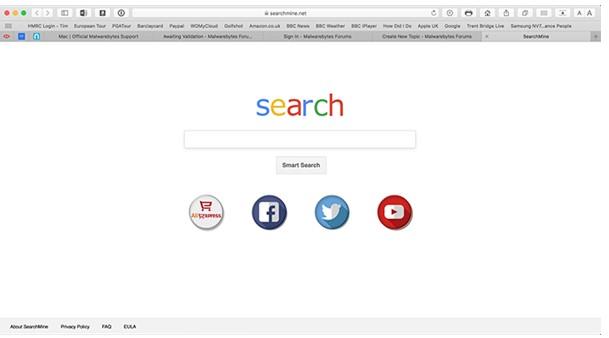
SearchMine bën të njëjtën gjë dhe vazhdon ta ridrejtojë viktimën në faqen searchmine.net. Kjo jo vetëm që prish shfletimin në internet, por të gjitha aktivitetet dixhitale gjithashtu gjurmohen.
Qoftë Safari, Chrome ose Firefox, ky rrëmbyes i shfletuesit mund të bëjë ndryshime në të gjithë. Prandaj, kërkohet heqja e tij nga Mac.
Si të shpëtojmë nga SearchMine Browser Hijacker, Adware nga Mac?
Më poshtë do të diskutojmë mënyrat manuale dhe automatike për të hequr SearchMine nga Mac.
Këshillë: Për heqjen e suksesshme dhe të plotë të SearchMine, ndiqni udhëzimet hap pas hapi.
Zgjidhja 1 – Mënyra manuale për të fshirë SearchMine
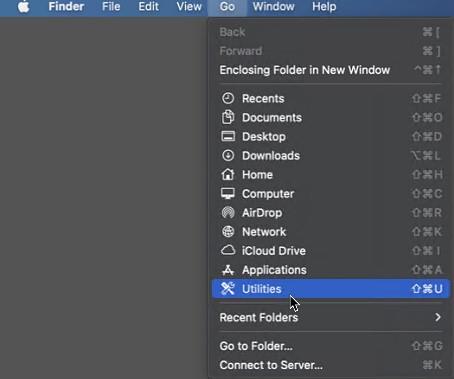
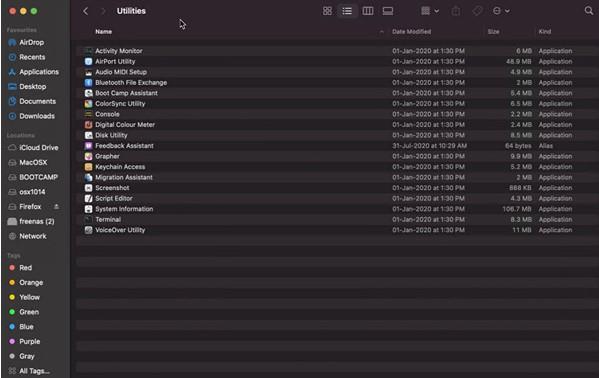
Kjo do të ndihmojë në heqjen e SearchMine nga Mac-i juaj.
Zgjidhja 2 – Heqja e SearchMine nga shfletuesi i uebit
Për të hequr qafe SearchMine, së pari duhet të rivendosni cilësimet e paracaktuar të shfletuesit. Mos harroni të bëni këtë do të pastroni historinë e shfletuesit të internetit dhe personalizimin e shfletuesit.
Hapat për të hequr SearchMine nga Safari
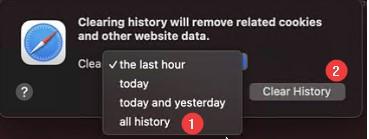
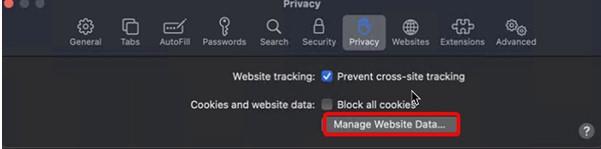
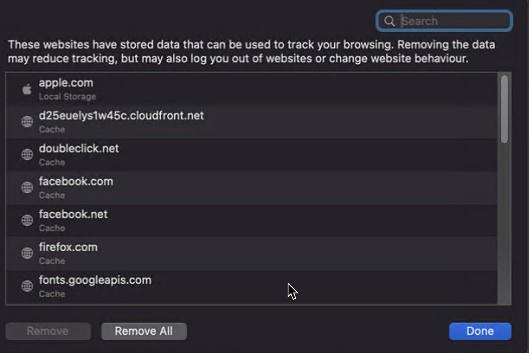
Fshirja e SearchMine nga shfletuesi Chrome

Kjo do ta vendosë Chrome në parazgjedhje, duke hequr kështu SearchMine.
Hapat për të hequr qafe SearchMine nga Firefox
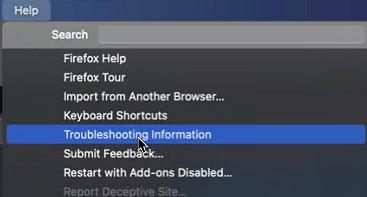
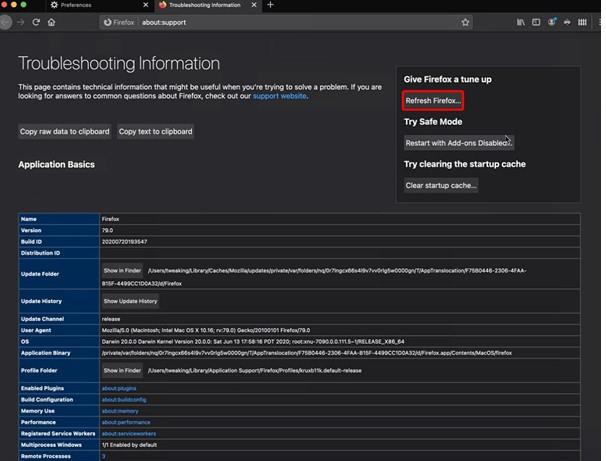
Kjo është ajo, SearchMine tani do të hiqet.
Automatik dhe mënyra më e lehtë për të hequr SearchMine
Mjeti që do të ndihmojë në pastrimin e SearchMine nga Mac quhet Systweak Anti-Malware. Zhvilluar nga Systweak, një kompani e njohur dhe e njohur, ky mjet është një zgjidhje e vetme për të gjithë viruset, malware, adware, rrëmbyes të shfletuesit dhe probleme të tjera të lidhura me të. Mjeti është i lehtë për burimet e sistemit dhe është efikas. Me përditësimet e rregullta të bazës së të dhënave të viruseve, ai skanon dhe pastron në mënyrë efektive të gjitha kërcënimet ekzistuese dhe më të fundit.
Për të përdorur këtë zgjidhje automatike dhe për të shpëtuar veten nga të gjitha vështirësitë e hapave manualë, ndiqni udhëzimet e mëposhtme:
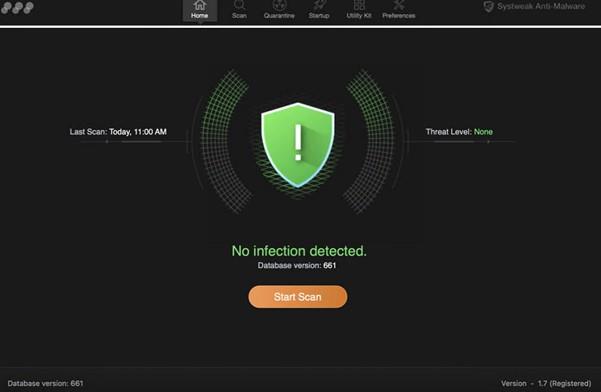
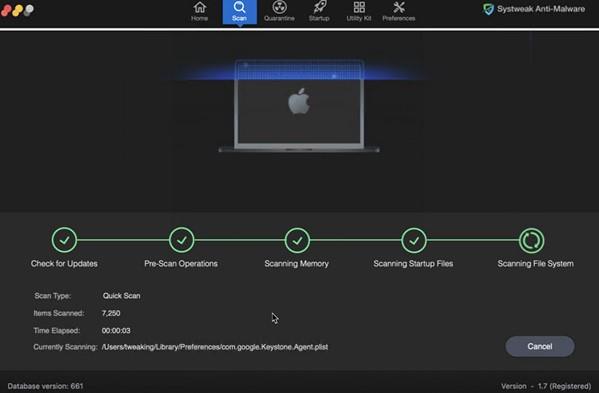
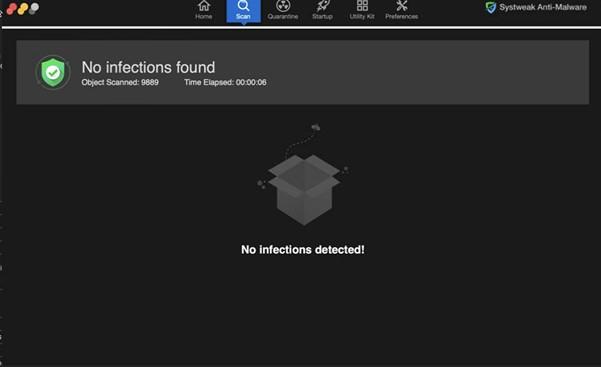
Krahas kësaj, mund të vendosni një plan skanimi për skanimin automatik dhe mbajtjen e Mac tuaj pa infeksion. Ky mjet i fuqishëm sigurie do të ndihmojë në heqjen e SearchMine dhe infeksioneve të tjera të këqija që janë instaluar në Mac-in tuaj pa dijeninë tuaj.
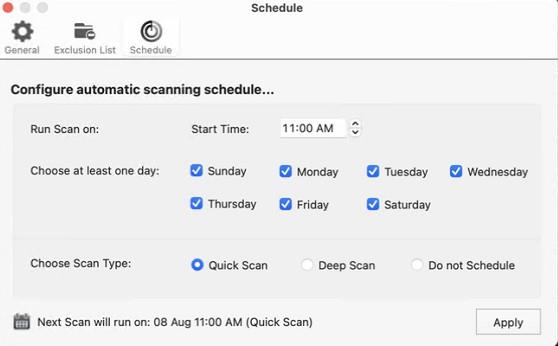
E gjithë kjo është duke përdorur këto hapa të thjeshtë që mund të shpëtoni nga rrëmbyesi keqdashës i shfletuesit SearchMine. Për të qëndruar të mbrojtur nga një infeksion i tillë, duhet të mbani një antivirus si Systweak Anti-Malware në Mac tuaj. Ky mjet do t'ju ndihmojë të qëndroni të mbrojtur. Kjo do të thotë pa kaluar asnjë hap manual ose problem; ju lehtë mund të qëndroni larg kërcënimeve.
Shpresojmë që problemi juaj të zgjidhet pasi të keni përdorur hapat e shpjeguar më sipër. Na tregoni se cili hap funksionoi për ju në seksionin e komenteve. Nëse keni ndonjë pyetje ose keni nevojë për më shumë informacion, na tregoni.
Kamera e telefonit tuaj mund të prodhojë fotografi të paqarta. Provoni këto 14 rregullime për të përmirësuar cilësinë e imazheve tuaj.
Mësoni si të vendosni nënshkrimin tuaj në një dokument të Microsoft Word shpejt dhe lehtë. Kjo përfshin mundësitë për nënshkrim elektronik dhe dixhital.
Mësoni si të ndryshoni gjuhën në Netflix për të përmirësuar përvojën tuaj të shikimit dhe të aksesoni përmbajtjen në gjuhën tuaj të preferuar. Abonohuni në Netflix sot!
Në këtë artikull, ne do t'ju tregojmë gjithçka rreth basketbollit, tenisit dhe futbollit dhe dimensionet e rëndësishme të fushave sportive.
Merrni këshilla se çfarë të bëni me televizorin tuaj të prishur që nuk mund të rregullohet, nga shitja dhe riciklimi deri te projektet DIY.
Mos harroni kurrë një ditëlindje me ndihmën e Facebook. Shihni se ku mund të gjeni ditëlindjen e dikujt që të mund ta dërgoni dhuratën në kohë.
Është e lehtë të gjesh të gjitha fotot dhe videot që ke ngarkuar në llogarinë tënde të Google Photos. Google Photos ofron disa mënyra për tju ndihmuar të gjeni fotot tuaja.
Rezultati i Snapchat (i quajtur ndryshe Snap Score) përshkruan pikët e grumbulluara bazuar në shpeshtësinë e ndërveprimeve me përdoruesit e tjerë në aplikacionin e mesazheve dhe rrjeteve sociale. Në këtë postim, ne do të theksojmë elementët që përbëjnë sistemin e pikëve të Snapchat.
A po kërkoni për një mundësi të zbatueshme për pritjen e faqes në internet? Mësoni ndryshimin midis një serveri të dedikuar kundrejt një serveri të përbashkët pritës.
Më pëlqen t'i argëtoj fqinjët e mi duke ndryshuar rrjetin tim Wi-Fi me emra të ndryshëm qesharak. Nëse po kërkoni ide për një emër qesharak Wi-Fi, këtu







